ICT活用担当のyotaです。地域おこし協力隊として小学校やイベント等でプログラミングを教えています。前回はプログラミングの準備としてスプライトおよび背景の準備を行いました。今回はそのスプライトにプログラミングを行います。
自機のキャラクターをカーソルキーで動かす
キャラクターの動かし方
スクラッチでスプライトを動かす方法は大きく2つあります。
①スプライトの動かす向きを設定して〇歩動かすのブロックを使って動かす
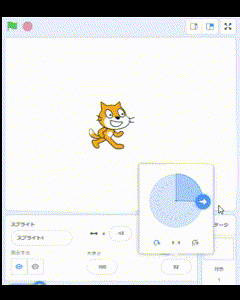
スプライトの向きは-179~180の数値で表されます。この数値が変わると画像の向きも回転します。(回転しないようにも設定できます)。
〇歩動かすというブロックはこの向きの方向に向かって進むという動作になります。
②X座標、Y座標を使って動かす

スプライトの画面上の位置はx座標とy座標の2点で設定されます。横方向はx座標、縦方向はy座標です。
カーソルキーを使ってキャラクターを動かす際、縦方向、横方向の移動には座標を使ったほうが分かりやすため②の座標を使ってキャラクターを動かします。
キー入力のプログラミング
キーを押した場合という条件を使う方法はイベントの「キーを押した場合」と条件分岐でキーを押した場合が利用できます。
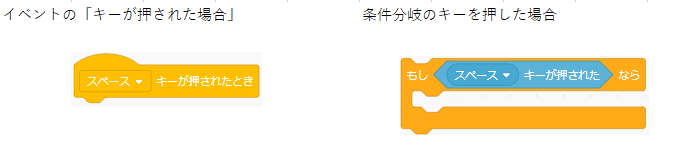
イベントの「キーを押した場合」を使用した場合、キーを長押しした場合に1回間隔を置いて連続入力となります。また2つ以上のキーを長押しした場合に1つのキーの入力しか受け付けません。(例えば上向き矢印キーと右向き矢印キーを同時に押して斜めに移動することができない)
そのためずっとの中に条件分岐でキーを押した場合を使ってプログラムを行います。
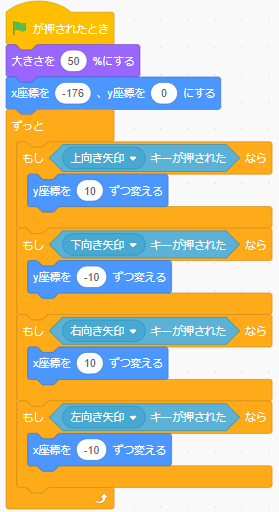
プログラム実行時に初期処理としてスプライトの大きさの設定と初期位置を座標で指定しています。大きさは50%、初期位置はX座標を-176、Y座標を0としました。
ずっとブロックで無限ループを作成しその中で各キーを押した場合の条件分岐を作成し、座標を使ってスプライトを動かします。
縦方向はY座標、横方向はX座標を使います。座標を変える数値が大きいほど移動速度が速く、小さいほど遅くなります。
キャラクターをアニメーションのように動かす
次にキャラクターとしてハトを使っているので羽ばたいているアニメーションのようにしたいと思います
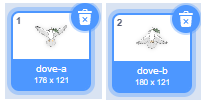
Dove(ハト)のスプライトには2種類のコスチュームが登録されています。この2種類のコスチュームを交互に表示することでハトが羽ばたいているように見せることができます。
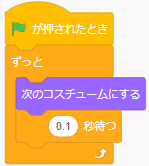
上記のカーソルキーとは別のブロックを作ります。無限ループの中で0.1秒間隔でコスチュームを変えるようにします。
これでカーソルキーでキャラクターが動かせるようになりました。画面の🏳🌈のボタンを押すとプログラムが実行できます。
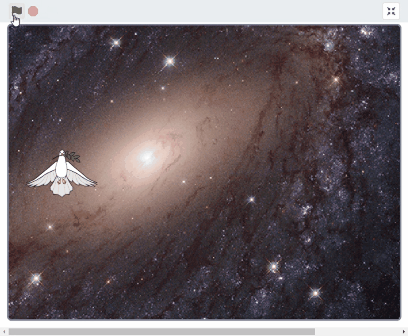



コメント